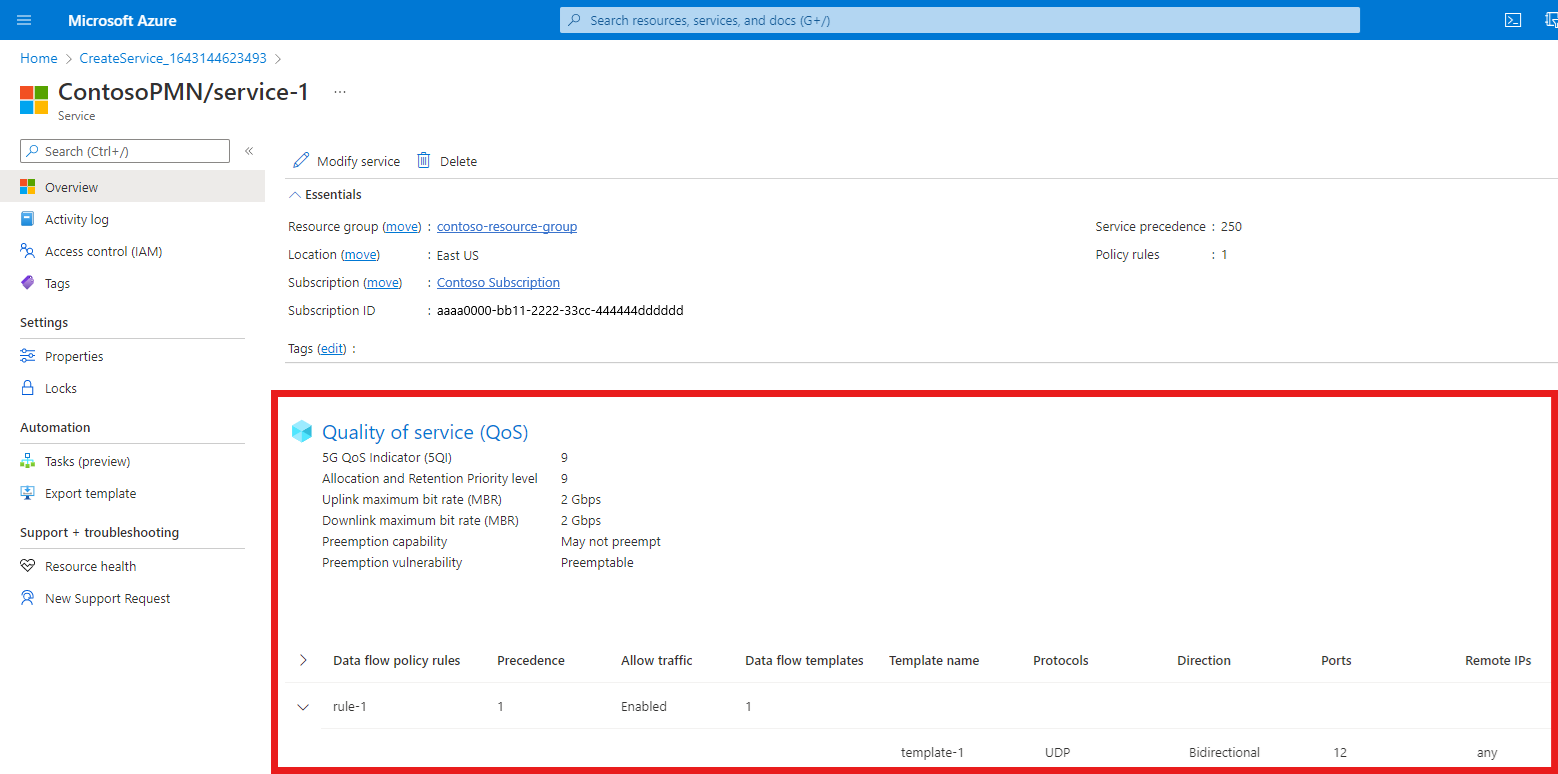Konfigurera en tjänst för Azure Private 5G Core – Azure-portalen
Tjänster är representationer av en viss uppsättning QoS-information som du vill erbjuda UEs. Du kanske till exempel vill konfigurera en tjänst som ger högre bandbreddsgränser för viss trafik. Du kan också använda tjänster för att blockera vissa trafiktyper eller trafik från specifika källor. Mer information finns i Principkontroll.
I den här guiden konfigurerar vi en tjänst med hjälp av Azure-portalen.
Förutsättningar
- Se till att du kan logga in på Azure-portalen med ett konto med åtkomst till den aktiva prenumeration som du identifierade i Slutför nödvändiga uppgifter för att distribuera ett privat mobilt nätverk. Det här kontot måste ha den inbyggda rollen Deltagare eller Ägare i prenumerationsomfånget.
- Identifiera namnet på den mobilnätverksresurs som motsvarar ditt privata mobilnätverk.
- Samla in alla konfigurationsvärden i Samla in nödvändig information för en tjänst för den valda tjänsten.
Konfigurera grundläggande inställningar för tjänsten
I det här steget konfigurerar du grundläggande inställningar för den nya tjänsten med hjälp av Azure-portalen.
Logga in på Azure-portalen.
Sök efter och välj den mobilnätverksresurs som representerar det privata mobilnätverk som du vill konfigurera en tjänst för.
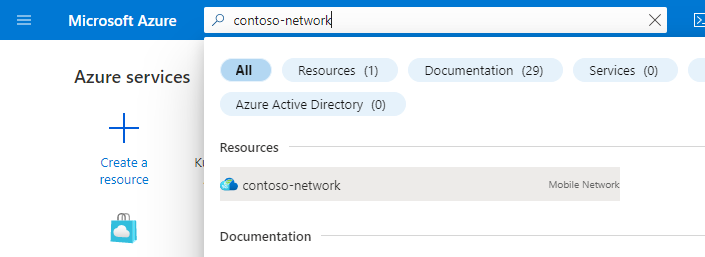
I menyn Resurs väljer du Tjänster.
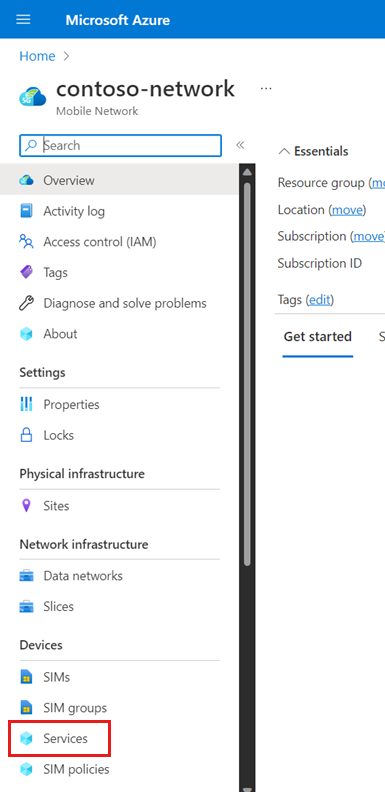
I kommandofältet väljer du Skapa.
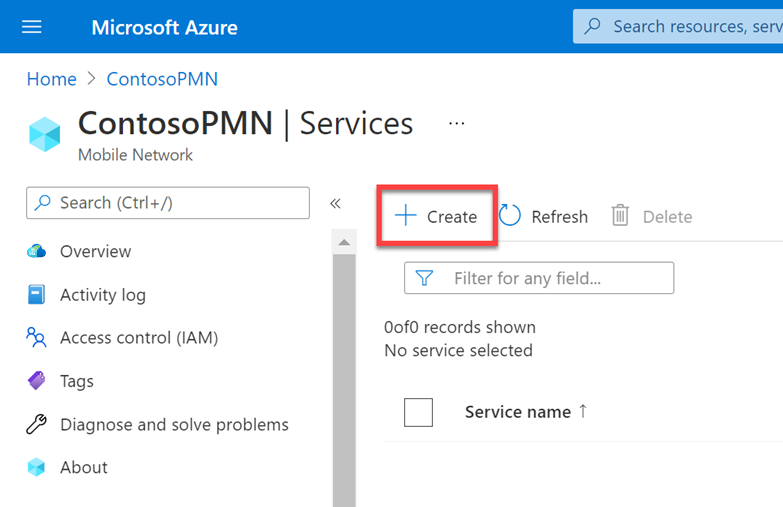
På fliken Grundläggande konfiguration använder du den information som du samlade in i Samla in inställningsvärden på den översta nivån för att fylla i vart och ett av fälten.
Om du inte vill ange en QoS för den här tjänsten inaktiverar du växlingsknappen Konfigurerad . Om växlingsknappen är avstängd ärver tjänsten QoS för den överordnade SIM-principen.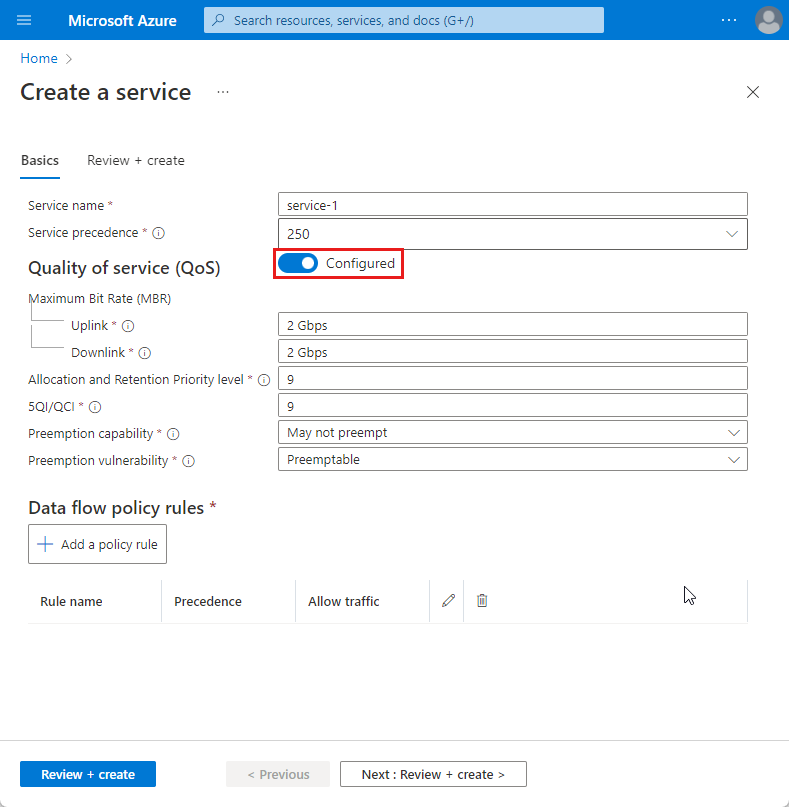
Konfigurera dataflödesprincipregler och dataflödesmallar
Nu ska vi konfigurera de dataflödesprincipregler som du vill använda för den här tjänsten. För varje regel:
På fliken Grundläggande konfiguration väljer du Lägg till principregel.
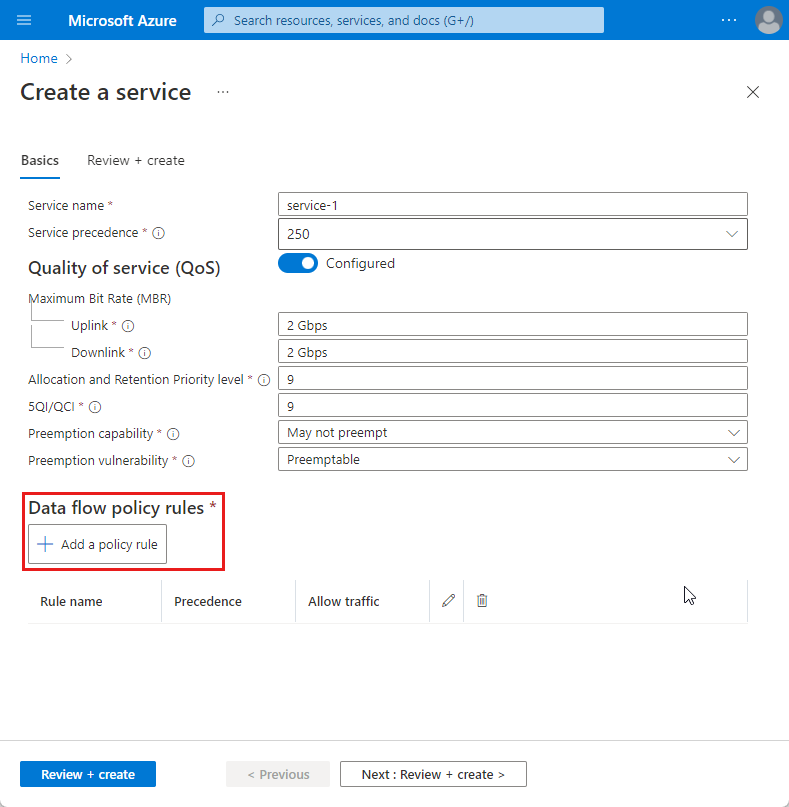
I Lägg till principregel till höger använder du den information som du samlade in i dataflödesprincipregler för att fylla i fälten Regelnamn, Principregelprioret och Trafikkontroll .
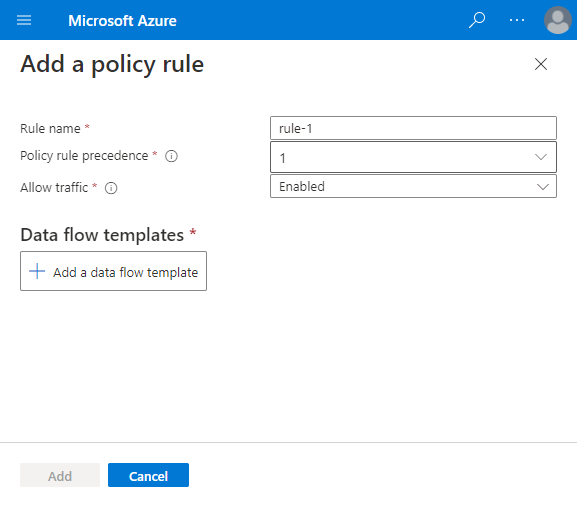
Gör följande för en av de dataflödesmallar som du vill tillämpa på den här regeln för dataflödesprinciper:
Välj Lägg till dataflödesmall.
Använd den information som du samlade in i Samla in dataflödesmallvärden för den valda mallen för att fylla i fälten i popup-fönstret.
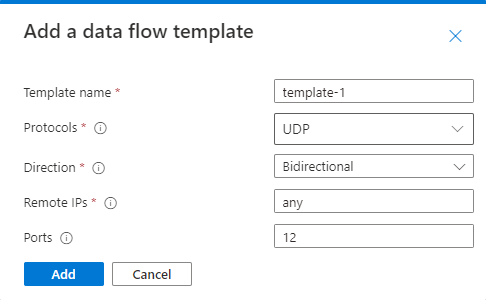
Markera Lägga till.
Upprepa föregående steg för alla andra dataflödesmallar som du vill använda för den här regeln för dataflödesprinciper.
I Lägg till principregel till höger väljer du Lägg till.
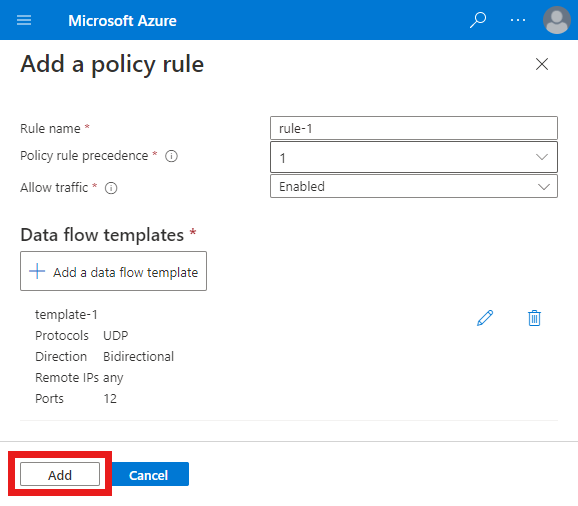
På fliken Grundläggande konfiguration kontrollerar du att den nya regeln visas under avsnittet Trafikregler.
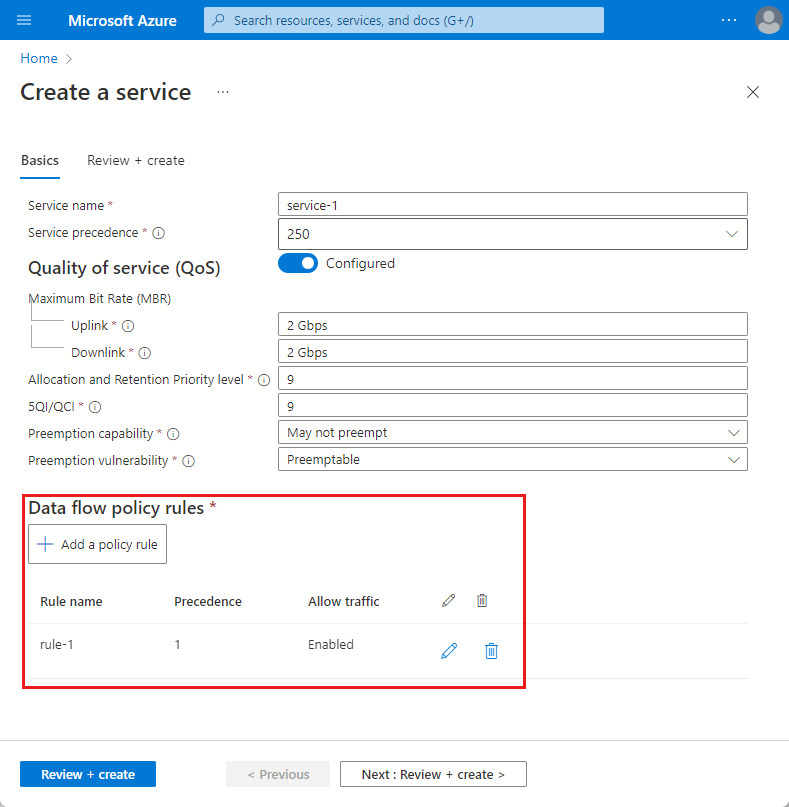
Upprepa hela det här steget för andra dataflödesprincipregler som du vill konfigurera för den här tjänsten.
Skapa tjänsten
Nu ska vi skapa tjänsten så att den kan läggas till i principkontrollkonfigurationen.
På fliken Grundläggande konfiguration väljer du Granska + skapa.
Nu visas fliken Granska + skapa . Azure försöker verifiera de konfigurationsvärden som du har angett. Om konfigurationsvärdena är ogiltiga kommer knappen Skapa längst ned på fliken Granska + skapa att vara nedtonad. Du måste gå tillbaka till fliken Grundläggande och korrigera eventuella ogiltiga konfigurationer .
När konfigurationen är giltig blir knappen Skapa blå. Välj Skapa för att skapa tjänsten.
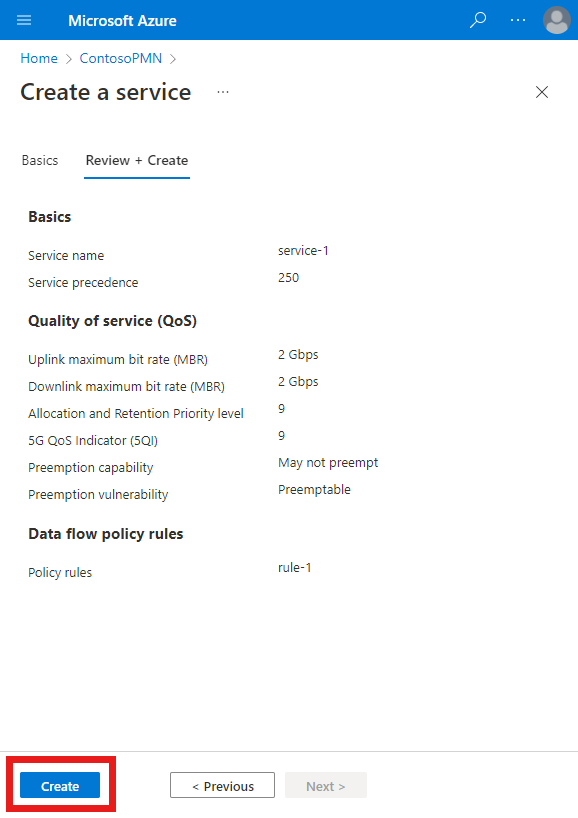
Azure-portalen visar följande bekräftelseskärm när tjänsten har skapats. Välj Gå till resurs för att se den nya tjänstresursen.
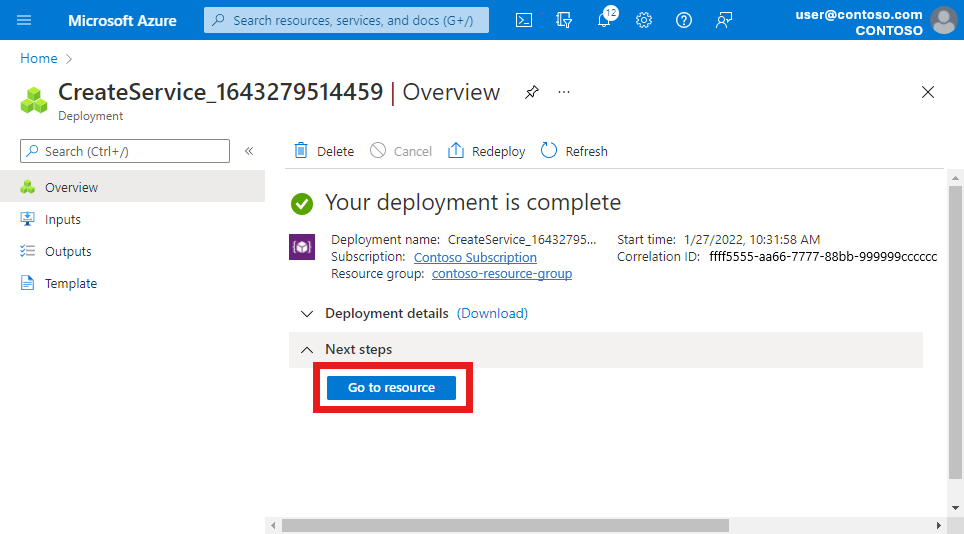
Kontrollera att de dataflödesprincipregler och dataflödesmallar som visas längst ned på skärmen har konfigurerats som förväntat.